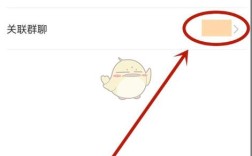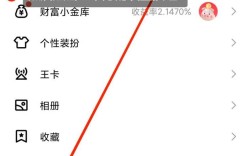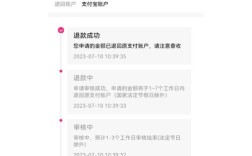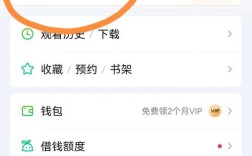登录校园网是每个学生和教职工在使用学校网络资源时必须经历的一个步骤,无论是为了访问学术资源、提交作业,还是进行在线考试,正确登录校园网都是关键,本文将详细介绍如何登录校园网,包括有线和无线两种方式的连接方法,以及常见问题的解决方案。
一、登录校园网的基本步骤
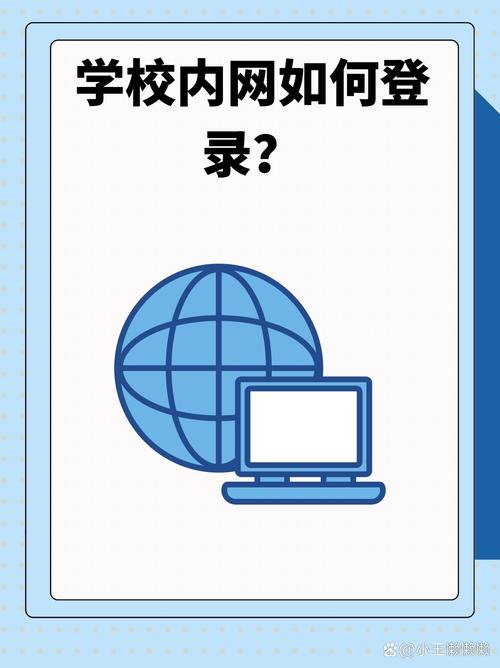
获取账号和密码
学生账号:通常为学号,初始密码为身份证后8位。
教职工账号:通常为工号,初始密码为身份证后6位。
修改初始密码
首次登录后,建议立即修改密码,以增强账户安全性,可以通过登录页面提供的“修改密码”功能进行操作,网址通常是http://10.244.0.13/self/selfLogin.do。
二、无线校园网(WiFi)登录
连接无线网络
信号名称:通常为“GWNG”或类似名称。
自动弹出认证界面:连接成功后,浏览器会自动跳转到登录页面,如果没有自动弹出,可以尝试手动输入登录网址,如login.hnust.cn。
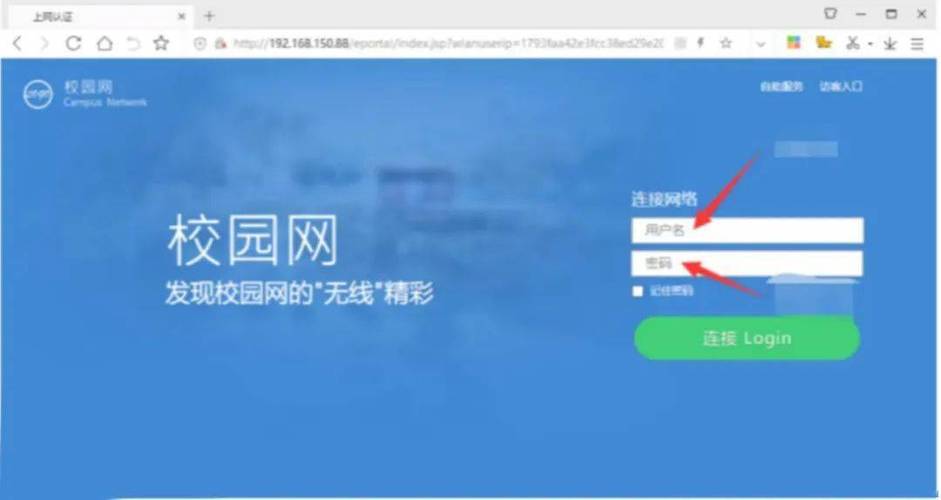
登录认证
在弹出的登录页面中输入账号和密码,点击登录即可开始使用网络。
无感知认证
功能简介:无感知认证允许用户一次认证后,再次连接无需重复登录,系统会自动记录设备的MAC地址,并与账号绑定。
设置步骤:根据设备类型(安卓、苹果、Windows),关闭随机MAC地址功能,确保设备MAC地址固定。
故障排查
如果无法自动弹出登录界面,可以尝试以下步骤:
关闭WLAN+、WiFi管家等可能干扰的应用。
手动输入登录网址login.hnust.cn。
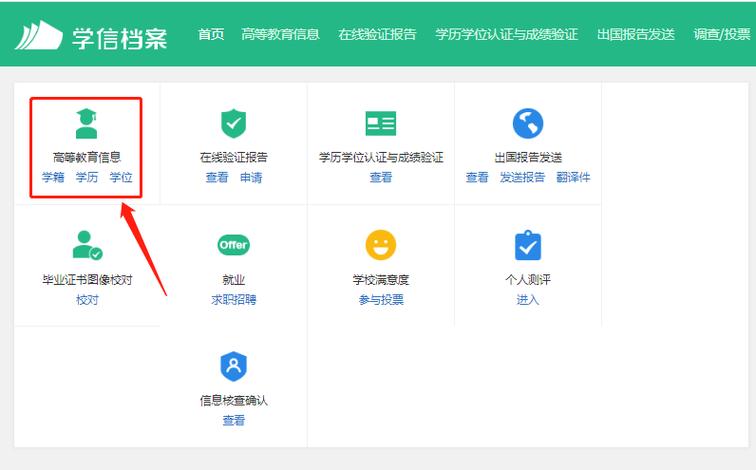
重启设备并还原网络设置。
三、有线校园网登录
连接有线网络
宿舍专用:有线网络通常仅限于宿舍使用,需要自备网线连接到校园网的有线网口。
网络设置:终端设备的网络连接设置为自动获取IP。
浏览器认证
打开浏览器,通常会自动跳转到登录页面,如果没有,可以手动输入登录网址login.hnust.cn。
故障排查
如果遇到无法弹出登录页面的情况,可以尝试以下步骤:
确保网络连接正常,检查网线是否插紧。
尝试不同的浏览器,推荐使用谷歌浏览器。
关闭代理服务器,检查DNS设置。
四、常见问题及解决方案
忘记密码
找回方式:可以通过学校的网络与信息技术中心或相关服务热线找回密码。
账号被占用
限制说明:一个账号同时只能有两个设备在线,超过限制会导致设备掉线。
解决方案:确保不超过两个设备同时使用,避免将账号借给他人。
无感知认证问题
设置步骤:根据设备类型关闭随机MAC地址功能,确保设备MAC地址固定。
注意事项:部分设备可能需要手动输入登录网址才能完成认证。
五、归纳
登录校园网是使用学校网络资源的第一步,正确的登录方法和及时的故障排查能够确保网络使用的顺畅,通过本文的介绍,希望能够帮助大家更好地理解和掌握校园网的登录流程,提高网络使用的效率和体验,如果在使用过程中遇到任何问题,建议及时联系学校的网络与信息技术中心寻求帮助。